Si vous utilisez des services Internet de dialogue et que vous souhaitez sécuriser votre réseau , vous devez connaître les étapes de connexion du routeur de dialogue. Si vous avez tout ce dont vous avez besoin avant de commencer, le reste du processus de connexion est assez simple et vous devriez avoir accès aux paramètres du routeur en quelques instants.
Dans cet article, nous allons expliquer comment accéder aux paramètres du routeur de dialogue sur votre ordinateur, en utilisant les détails de connexion par défaut . Vous pouvez également faire de même en utilisant une tablette ou un smartphone.
De quoi as-tu besoin:
- Un appareil pour accéder aux paramètres du routeur (ordinateur, tablette ou iPhone ou téléphone Android)
- Accès au réseau à l'aide du câble Ethernet ou du mot de passe sans fil
- Les détails de connexion du routeur de dialogue par défaut
Les détails de connexion du routeur de dialogue par défaut
Routeur par défaut IP: 192.168.8.1
Nom d'utilisateur par défaut: utilisateur
Mot de passe par défaut: la touche de mot de passe d'administration imprimé sur l'étiquette inférieure
Dialog Router Admin Connexion étape par étape
Les étapes suivantes vous montrent comment vous connecter au tableau de bord de l'administration du routeur de dialogue. Après avoir accédé aux paramètres du routeur, vous aurez toutes les options pour gérer et sécuriser votre réseau. Alors, faisons un pas à la fois.
Étape 1 - Vérifiez si votre appareil est connecté
La première et la plus importante étape consiste à s'assurer que votre appareil est connecté au réseau. Sans cela, il ne sera pas possible d'accéder aux paramètres du routeur. Ainsi, en fonction de l'appareil que vous utilisez, vous pouvez utiliser votre connexion Internet sans fil ou connecter l'appareil et le routeur avec un câble Ethernet . Une fois que vous avez confirmé que l'appareil est connecté, vous pouvez passer à l'étape suivante.
Étape 2 - Ouvrez le navigateur Web
Maintenant, déverrouillez votre appareil et lancez les navigateurs que vous avez installés dessus. Vous pouvez utiliser Mozilla Firefox, Google Chrome, Microsoft Edge et autres. Cependant, assurez-vous que vous utilisez une version récemment mise à jour. Les anciennes versions de votre navigateur peuvent avoir des conflits avec le tableau de bord Admin des routeurs.
Étape 3 - Entrez la boîte de dialogue par défaut IP dans la barre d'adresse
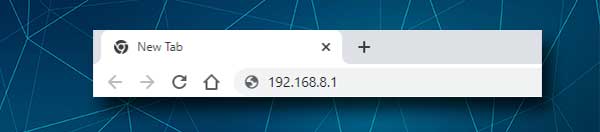
L'adresse IP par défaut du routeur de dialogue est 192.168.8.1. Vous devez taper cette IP dans la barre d'adresse des navigateurs et appuyer sur Entrée lorsque vous faites cela. Si l'IP est correcte, vous verrez la page du système des routeurs avec quelques informations sur votre réseau. Si l'IP n'est pas correct, vous verrez un message disant que quelque chose comme ce site ne peut pas être atteint (dans Google Chrome). Dans ce cas, vous devez trouver le routeur IP par vous-même .
Étape 4 - Cliquez sur Connexion et entrez les détails de connexion de l'administrateur
Sur la page du système, en haut à droite de l'écran, vous devriez voir le lien de connexion . Cliquez dessus et il vous sera demandé de saisir le nom d'utilisateur et le mot de passe de l'administration du routeur de dialogue.
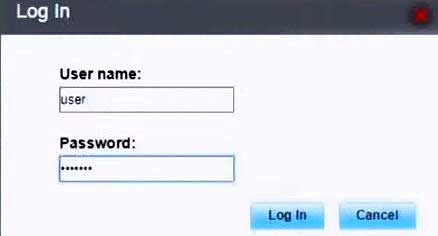
Le nom d'utilisateur d'administration du routeur de dialogue par défaut est l'utilisateur et le mot de passe est imprimé sur l'étiquette du routeur. Vérifiez toujours l'autocollant lorsque vous essayez de trouver les détails de connexion par défaut. Cependant, si les détails par défaut ont été modifiés, vous devrez utiliser ceux personnalisés.
Tapez ces détails de connexion dans et cliquez sur le bouton de connexion . Si tout est correct, vous serez emmené au tableau de bord de l'administrateur.
Vous pouvez maintenant facilement trouver les paramètres qui doivent être modifiés (les par défaut) et vous assurer que votre réseau est bien sécurisé.
Certaines des modifications que nous recommandons habituellement et qui peuvent augmenter la sécurité du réseau consistent à modifier le mot de passe de connexion administrateur, ainsi que les paramètres sans fil. Voici une brève explication pourquoi vous devriez modifier ces paramètres.
Comment modifier le mot de passe de l'administrateur de dialogue?
La plupart des systèmes ne permettent pas de modifier le nom d'utilisateur de l'administrateur, mais la modification du mot de passe admin est généralement suffisante. Vous devez vous assurer que vous êtes la seule personne à avoir accès aux paramètres du routeur et pour y parvenir, vous devez modifier le mot de passe de l'administrateur. Laisser la valeur par défaut est un risque de sécurité sérieux pour votre réseau, ainsi que pour vos fichiers et informations personnels.
1. Cliquez sur Paramètres dans le menu supérieur.
2. Sélectionnez maintenant le système dans le menu à gauche, puis modifiez le mot de passe .
3. Entrez l'ancien mot de passe administrateur, puis entrez le nouveau mot de passe administrateur.
4. Confirmez votre modification en cliquant sur le bouton Appliquer .
Comment modifier le nom et le mot de passe du dialogue?
La modification du nom du réseau sans fil par défaut et le mot de passe sans fil est tout aussi important. Les routeurs de dialogue sont livrés avec le nom et le mot de passe du réseau prédéfinis et, tout comme les autres paramètres par défaut, il est important de les modifier dès que possible.
La raison principale en est que lorsque quelqu'un a accès à votre réseau sans autorisation, il peut facilement accéder au tableau de bord de l'administrateur des routeurs et voler vos fichiers et vos informations, abuser de votre bande passante, vous bloquer du réseau, ou simplement faire votre réseau inutilisable.
Bien que dans ce cas une réinitialisation d'usine puisse résoudre le problème, vous devrez reconfigurer le routeur et configurer le réseau à partir de zéro. Afin d'éviter cela, assurez-vous de modifier tous les paramètres par défaut.
1. Cliquez sur Paramètres dans le menu en haut.
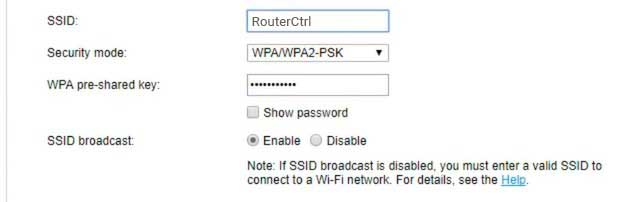
2. Dans le menu de gauche, sélectionnez WLAN , et lorsqu'il se développe, cliquez sur les paramètres de base WLAN .
3. Dans le champ SSID , vous pouvez supprimer l'ancien nom du réseau sans fil et taper un nouveau.
4. Dans la liste déroulante du mode de sécurité , sélectionnez WPA / WPA2-PSK. Il s'agit du mode de sécurité recommandé aujourd'hui. Il est compatible avec tous les appareils que vous souhaitez connecter au réseau.
5. Dans le champ de clé pré-partagé WPA, supprimez l'ancien mot de passe sans fil et entrez un nouveau. Assurez-vous que vous utilisez un mot de passe fort et difficile à deviner.
6. Cliquez sur le bouton Appliquer et c'est tout. Votre réseau sans fil a maintenant un nouveau nom et il est bien sécurisé avec un nouveau mot de passe sans fil.
N'oubliez pas de connecter vos appareils sans fil au nouveau réseau maintenant.
Lecture recommandée:
- Comment construire un réseau domestique sans fil? (Un guide de configuration détaillé)
- Qu'est-ce que l'accès protégé par Wi-Fi (WPA)? (Tout ce que vous devez savoir sur la sécurité Wi-Fi)
- Comment se connecter au Wi-Fi sur Windows 11? (Un guide exploitable)
Derniers mots
L'accès au tableau de bord de l'administration du routeur de dialogue est assez facile et simple si vous vous y êtes préparé. L'accès au réseau et les détails de connexion sont les plus importants pour cela. Cependant, gardez une trace des changements que vous apportez.
Si vous modifiez le mot de passe de l'administrateur ou les paramètres sans fil, écrivez les nouveaux quelque part et gardez-les en sécurité. Vous aurez besoin d'eux la prochaine fois que vous déciderez de modifier les modifications du tableau de bord Admin des routeurs .
